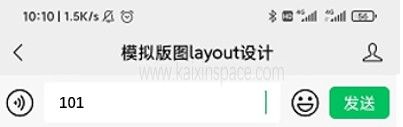本文主要通过实例讲解了利用Voltus_Fi工具讲解分析版图的EMIR drop Flow,旨在让读者能自己跑通此流程。
2025.01.02:增加目录:”问题与讨论“,并增加5.1小节问题。
1. 介绍Cadence EMIR Flow with Voltus-Fi XL
1.1 相关流程如下,流程图中列出了两种生成dspf文件的工具,本文将以Calibre为例。
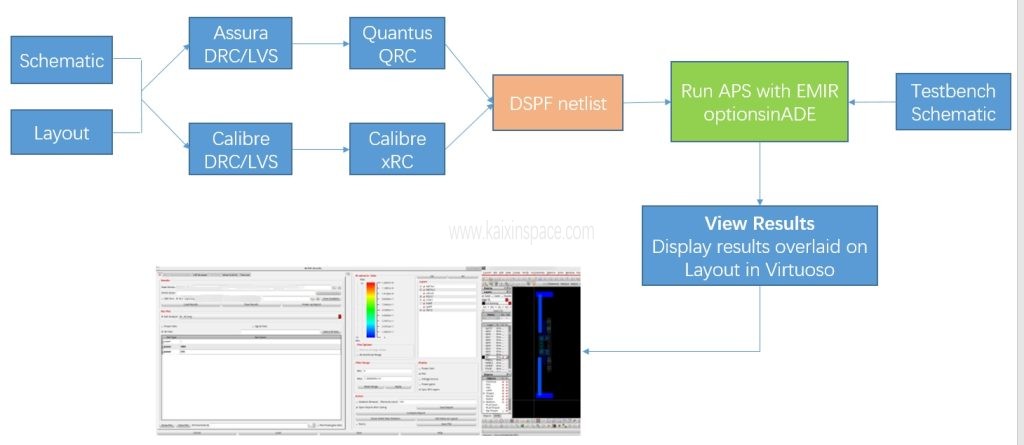
2. 使用Calibre xRC抽取DSPF网表文件
2.1 DSPF文件介绍
DSPF(Detailed Standard Parasitic Format )文件是定义寄生参数网表格式的一种,而Spectre EMIR Flow正是基于DSPF网表进行分析的。下图是一个参考DSPF文件的示意图,给出了网表中一些必要的参数信息(彩色字体部分)。
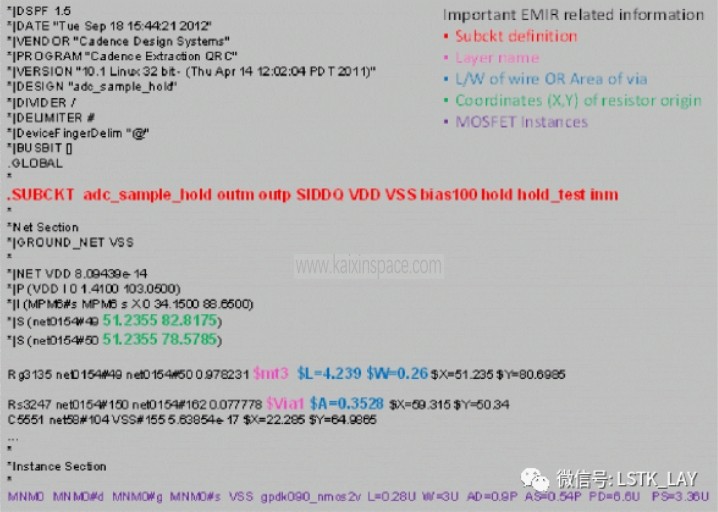
2.2 抽取DSPF文件
和正常抽寄生步骤基本相同,这里着重提出几个不同的地方。
2.2.1 Output选项卡中,Format格式选择“DSPF”,如下图所示:
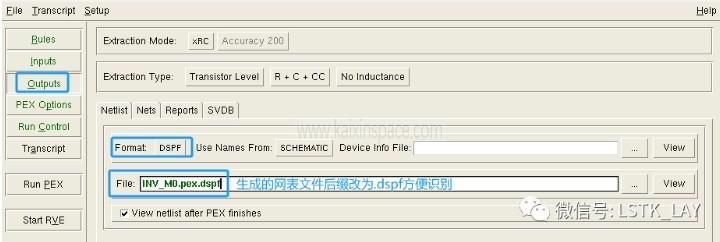
2.2.2 PEX Options 选项卡中,按如下图设置;点击Run PEX,在相关的路径下找到生成的.dspf文件。
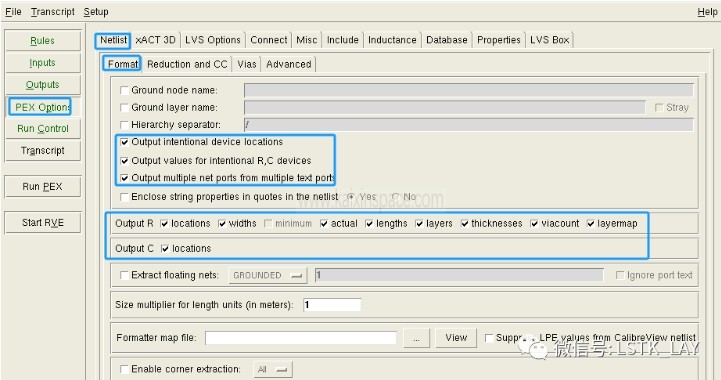
3. 创建DFII Layer Map文件
由于使用Calibre xRC抽取出来的.dspf文件中的层名与layout中的层名不一样,所以需要有个文件作为桥梁来进行识别,此文件便是DFII layer Map文件。举例如下:
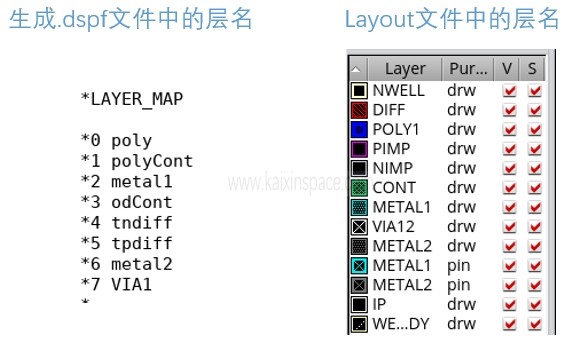
对应可以看到两个层名有明显不同的地方。接下来根据上图相关信息来创建DFII layer Map文件以保证层名一一对应。
完成后的DFII layer Map文件内容如下:
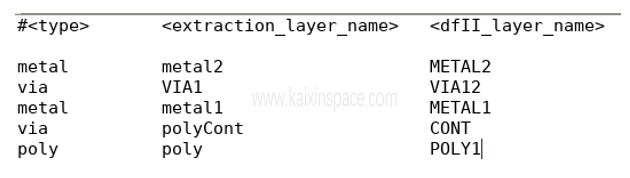
其中:
<type>:指类型,如,metal、via、poly等;
<extraction_layer_name>:指extractor抽出的DSPF文件中的Layer_Map对应的层名;
<dfII layer_name>:指layout文件中与DSPF文件中需要一一对应的层名。
注意:DFII layer Map文件中的层顺序需要是从Top到Bottom的顺序。
4. 实例演示Step by Step
本文将以一个简单的反相器(inverter)来演示相关设置和操作。
4.1 在INV_M0原理图的基础上建立对应Test_bech电路,并命名为sim_INV。
如下图: 提示:此操作步骤一般由电路设计者完成。
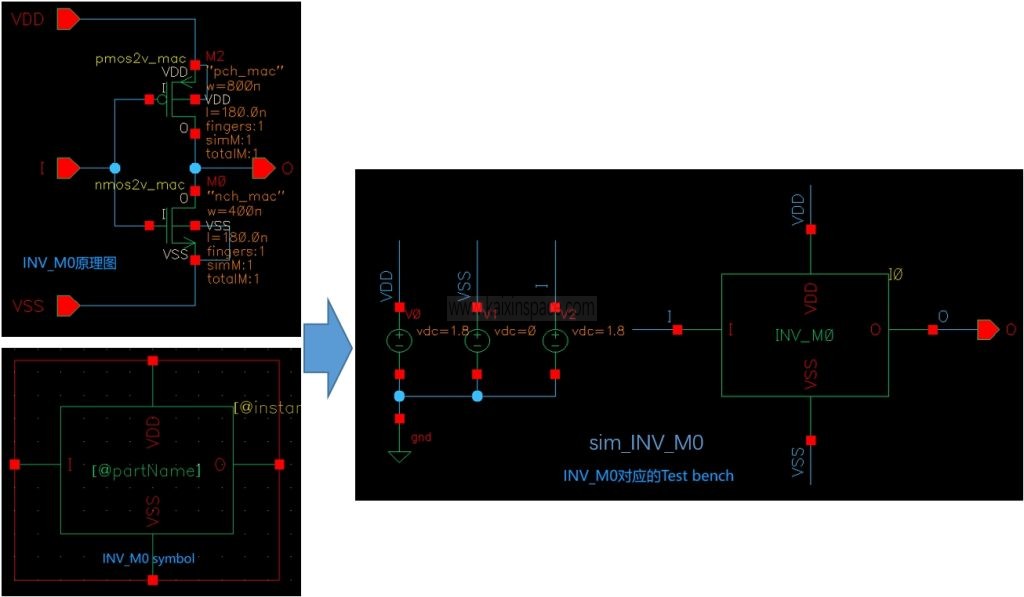
4.2 在sim_INV Cell中新建config view,按如下图操作。

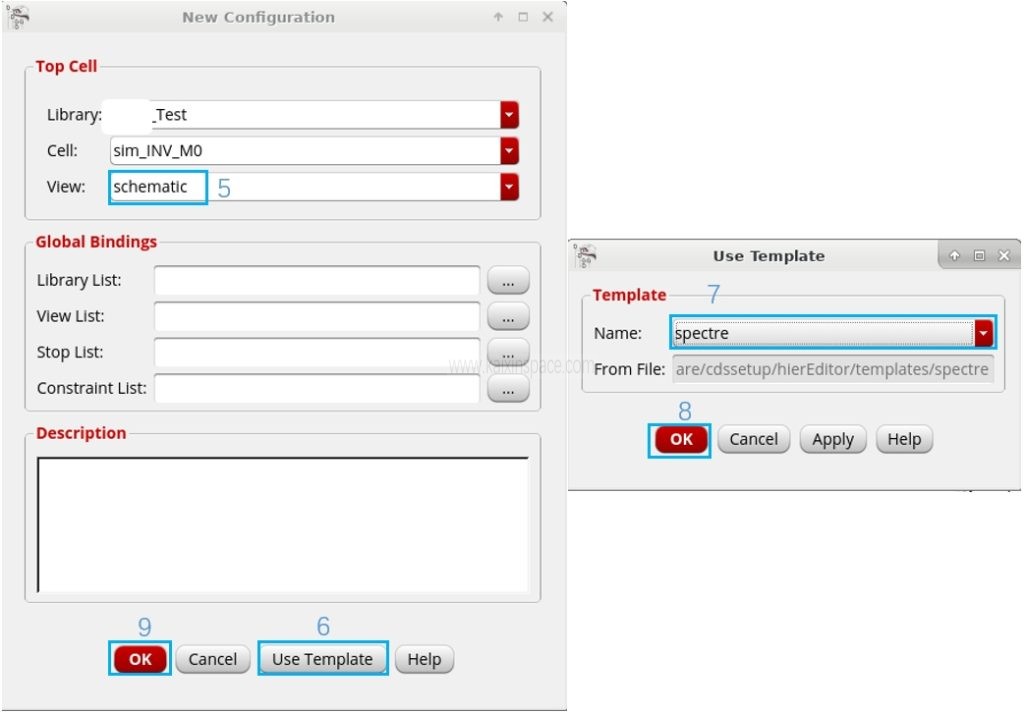
4.3 打开ADE-L仿真器,按如下图操作。
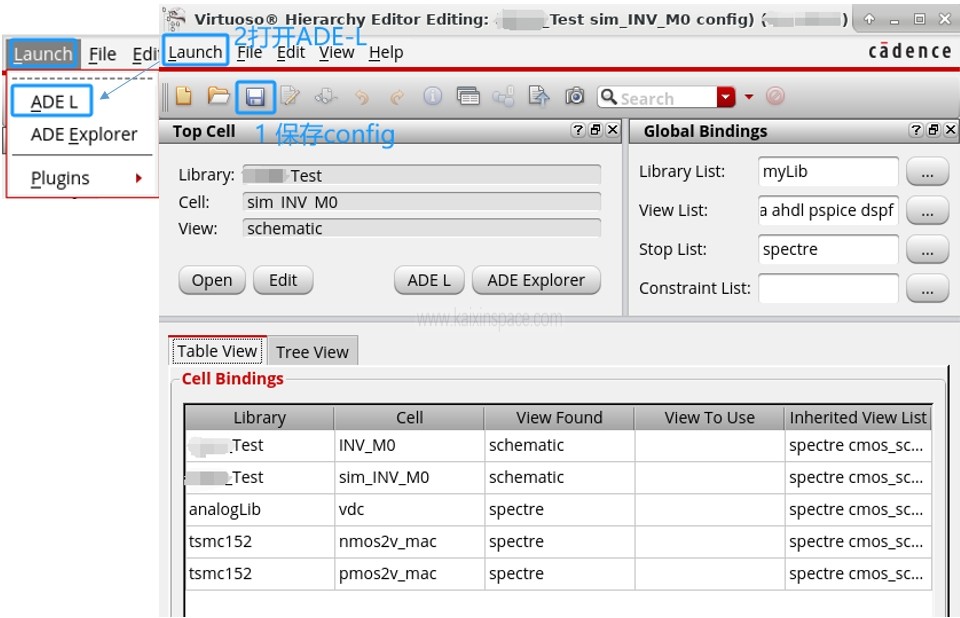
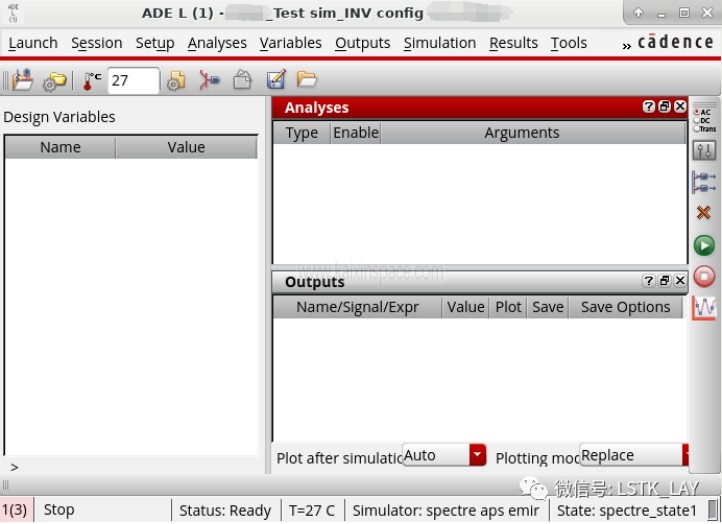
4.4 设置仿真器类型为spectre。
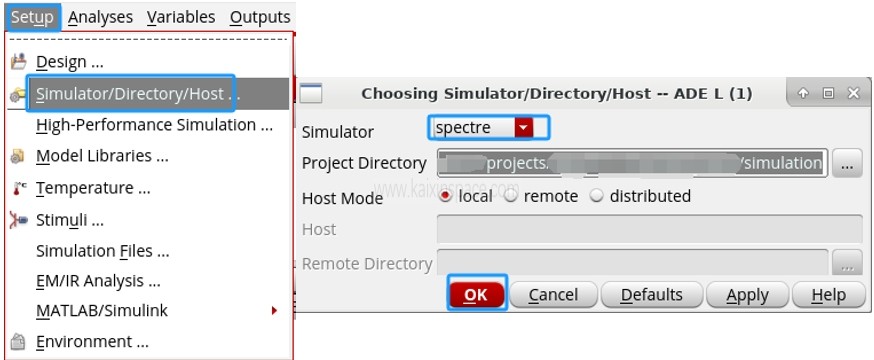
4.5 设置仿真器性能。
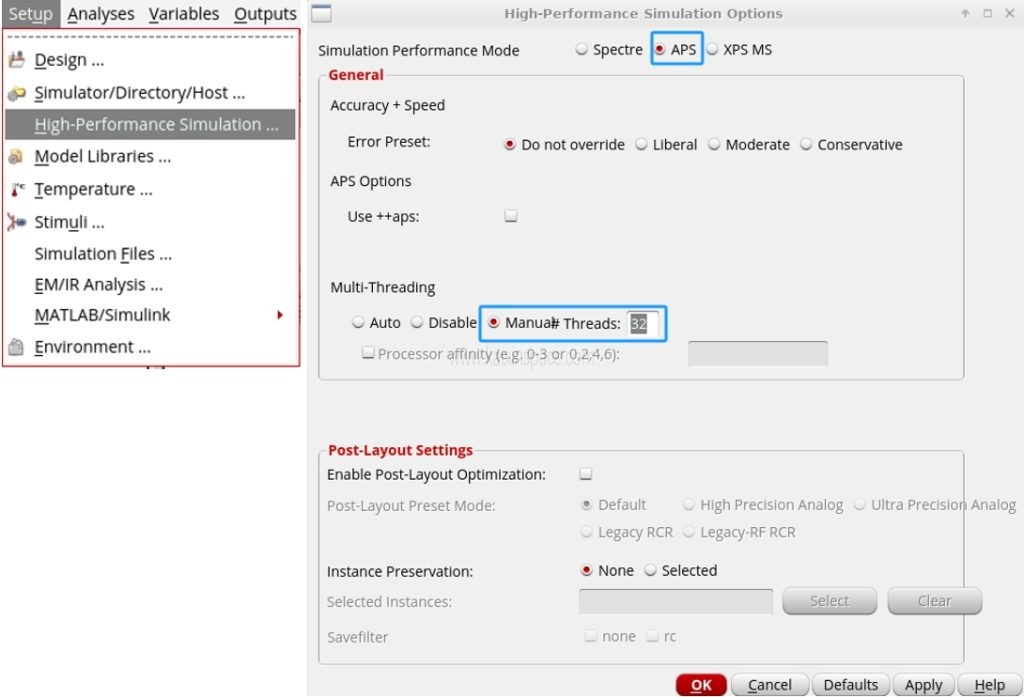
4.6 添加PDK模型库。
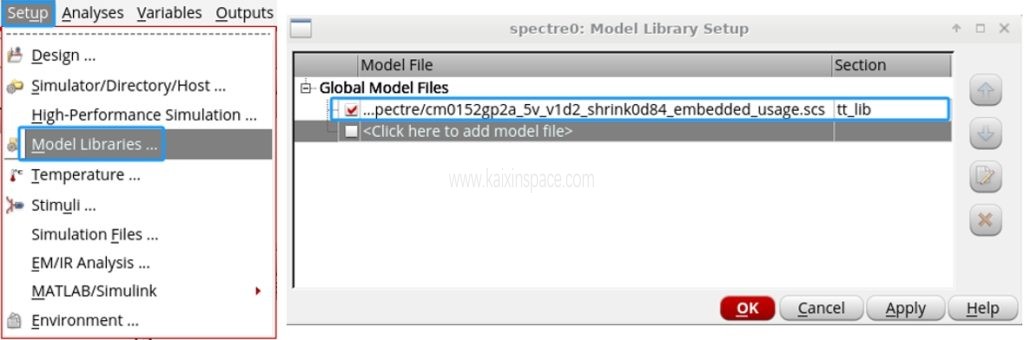
4.7 添加仿真用的DSPF文件。
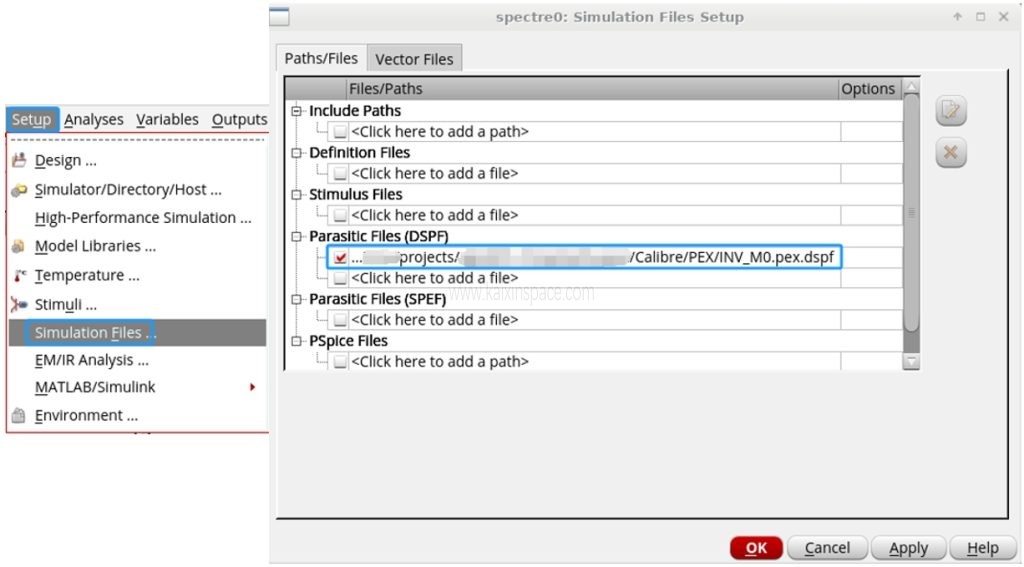
4.8 设置EM/IR Analysis相关数据;
提醒:这里EM rule Check Setup部分, 需要有厂商提供的相关文件,才能看EM。站长暂时未获得相关文件,后续有机会补上EM部分。
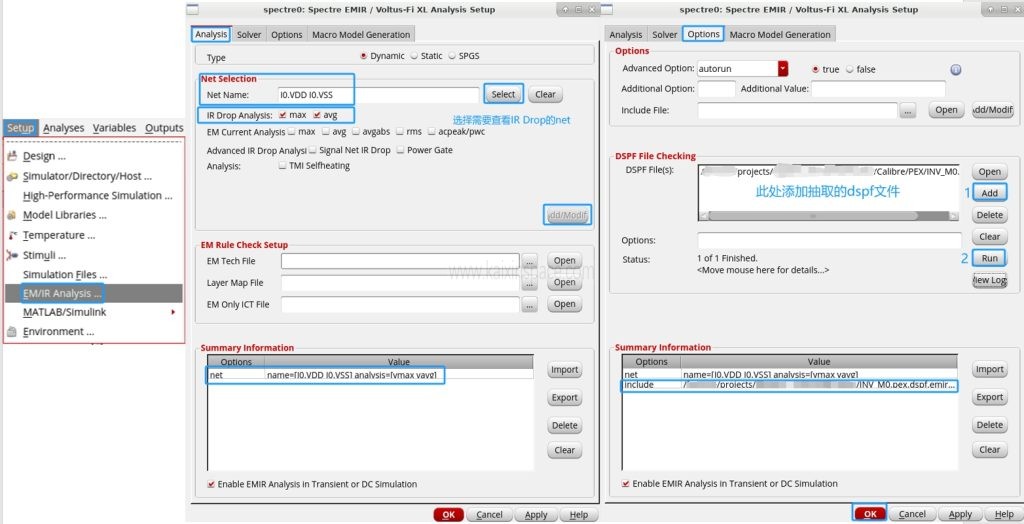
4.9 添加dc或tran仿真项,并Run simulation。
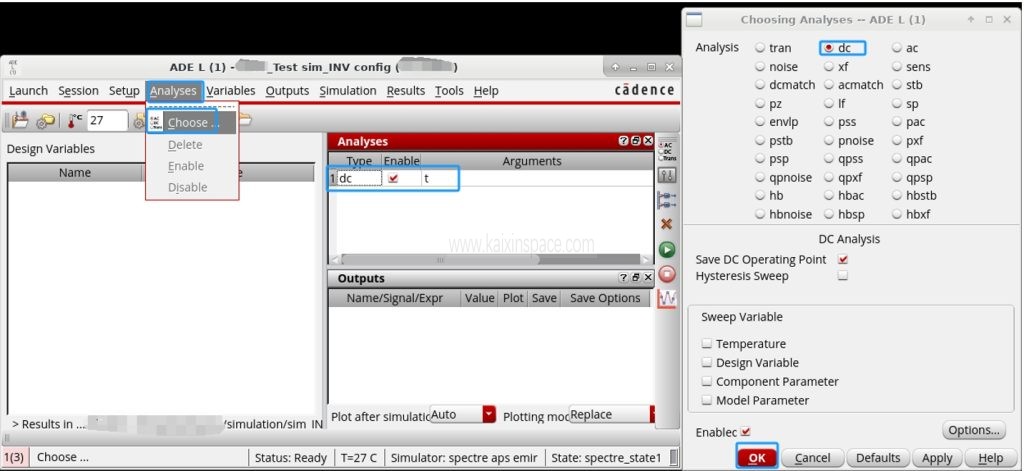
4.10 查看相关结果。
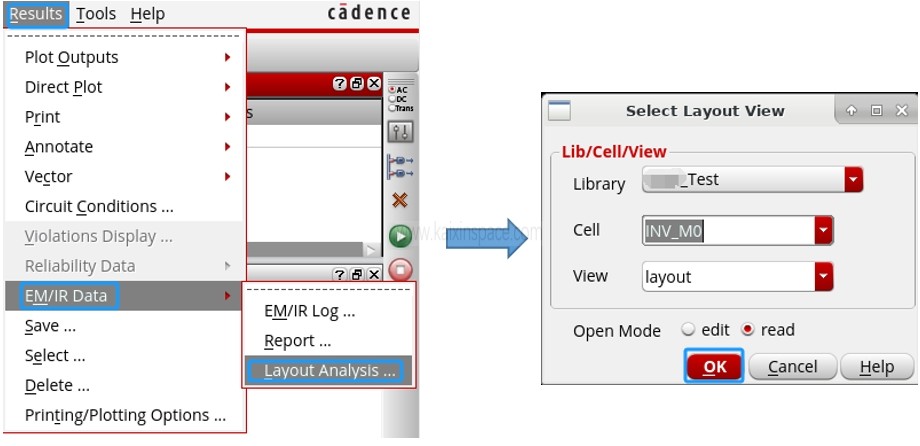
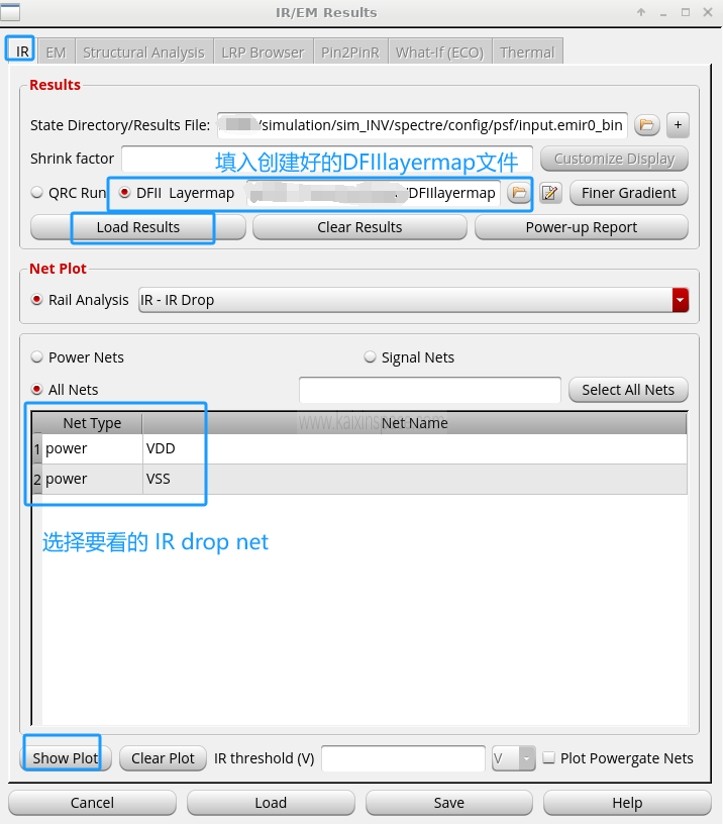
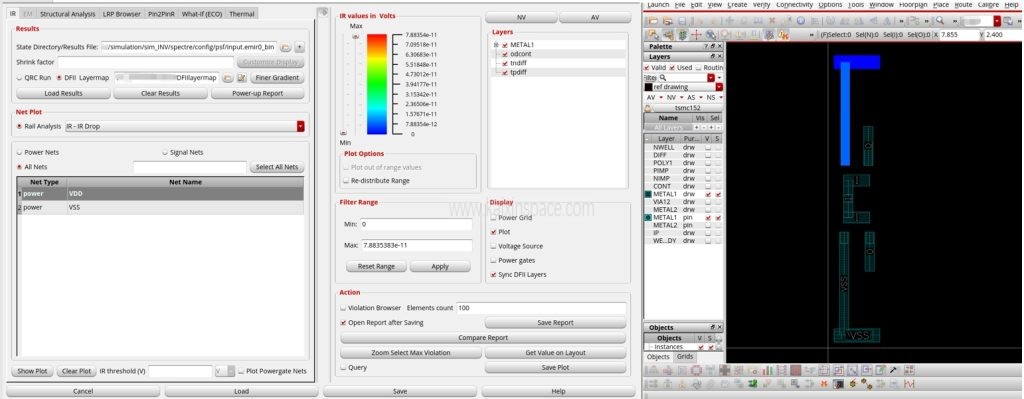
5. 问题与讨论
5.1 为什么在仿真的过程中出现如下ERROR?

Ans:请检查如下图net name中名称命名方法:

6. 参考文档及文档获取
【1】Voltus-Fi Custom Power Integrity Solution XL User Guide
【2】Voltus-Fi EMIR Analysis Workshop-The DSPF flow
*以上内容仅供个人学习,切勿用于商业!!!
关注微信公众号并在公众号里回复“101”,获取相关参考文档。